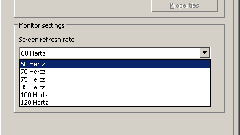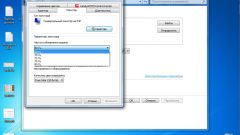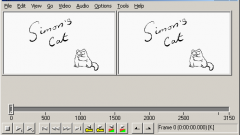Вам понадобится
- Бесплатно распространяемая программа для редактирования видео VirtualDub 1.9.9, доступная для загрузки на сайте virtualdub.org.
Инструкция
1
Откройте видеофайл в программе VirtualDub. В меню кликните на пункт "File", а затем выберите пункт "Open video file...", или же нажмите клавиши Ctrl+O. Отобразится диалог выбора файла. Осуществите переход в директорию с файлом, частоту кадров которого нужно изменить. Выделите файл в списке. Нажмите кнопку "Открыть".
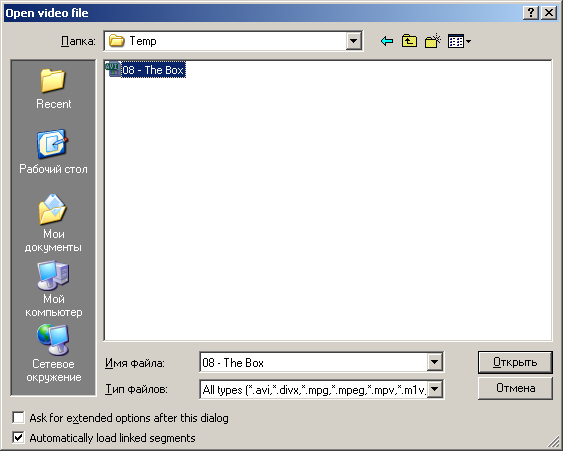
2
Откройте диалог изменения частоты кадров видео. В меню выберите пункт "Video", а затем кликните по пункту "Frame Rate...".
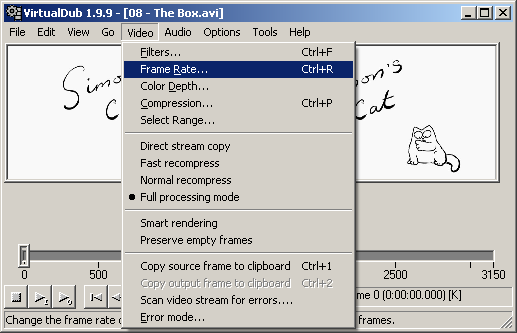
3
Измените частоту кадров. В диалоге "Video frame rate control" в группе элементов управления "Source rate adjustment" активируйте переключатель "Change frame rate to (fps):". Поле, находящееся справа от переключателя, станет доступным для редактирования. Введите в это поле новое значения частоты кадров. Нажмите кнопку "OK".
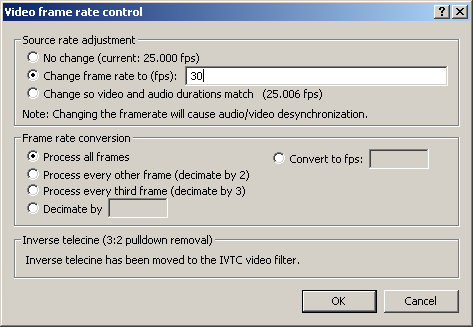
4
Включите режим прямого копирования потока данных видео. Для этого в главном меню выберите пункт "Video". В появившемся меню кликните на пункт "Direct stream copy". В данном режиме видеоданные не будут подвергаться обработке, что обеспечит сохранение исходного качества видео, а также многократно повысит скорость обработки файла.
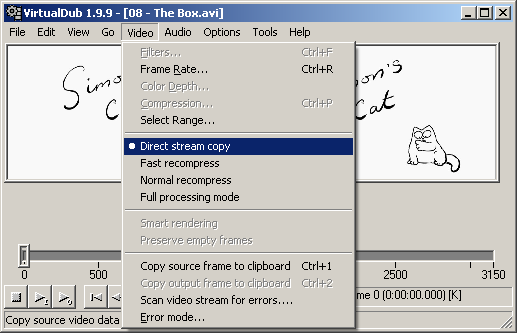
5
Активируйте режим непосредственного копирования потока звуковых данных. В главном меню приложения нажмите на пункт "Audio". Далее выберите "Direct stream copy". Аналогично непосредственному копированию видеоданных, включение данного режима увеличит скорость обработки файла и позволит сохранить звук в первоначальном качестве.
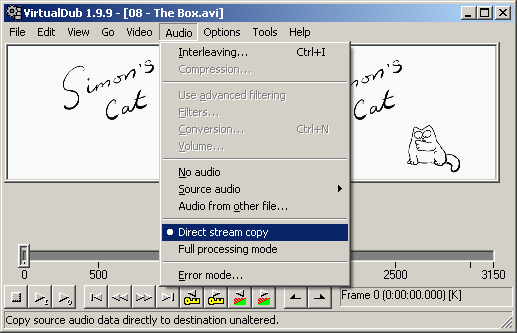
6
Сохраните копию файла с измененной частотой следования кадров. Кликните по пункту меню "File", а затем по пункту "Save as AVI...", либо просто нажмите клавишу F7. В появившемся диалоге выберите путь для сохранения и имя файла-копии. Нажмите кнопку "Сохранить". Не пытайтесь перезаписать исходный файл. Программы выдаст ошибку доступа.
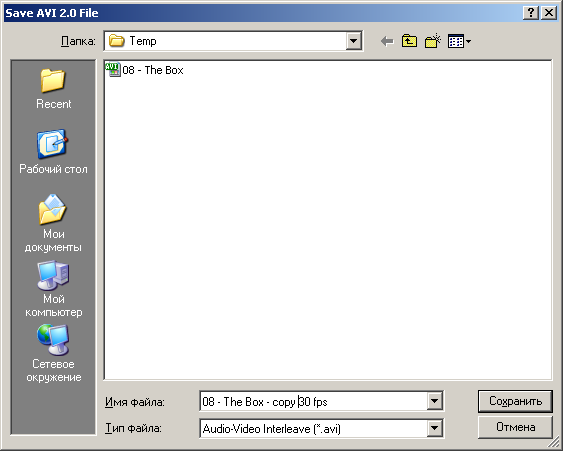
7
Дождитесь окончания записи. Статусная информация по ходу процесса сохранения будет отображаться в диалоге "VirtualDub Status". Если необходимо прервать процесс формирования файла, нажмите кнопку "Abort".
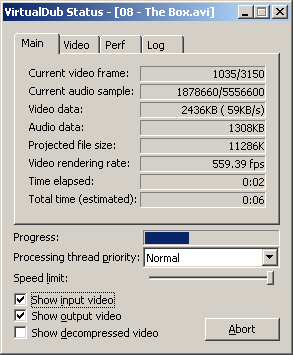
Обратите внимание
Изменение частоты кадров может послужить причиной десинхронизации видео и внешних субтитров или звуковых дорожек.
Полезный совет
Если на компьютере установлено два и более жестких диска, сохранение файла на логический диск, являющийся частью другого физического диска, нежели тот, на котором расположен исходный файл, может дать существенную прибавку к скорости обработки.
Источники:
- Справка по редактированию видео в VirtualDub.
- Изменение частоты кадров в видео